Macを長く使っていると、繰り返し表示される次のような画面に悩まされることがあるかもしれません。
“accountsd”がキーチェーン“ログイン”を使おうとしています。
キーチェーンのパスワードを入力してください。
パスワードを入力してもOKを押しても、何度も同じダイアログが表示されます。
何回かパスワードを入力して、消えたと思っていてもしばらくするとまた表示されることがあります。その度に作業が中断されるので、うんざりです。
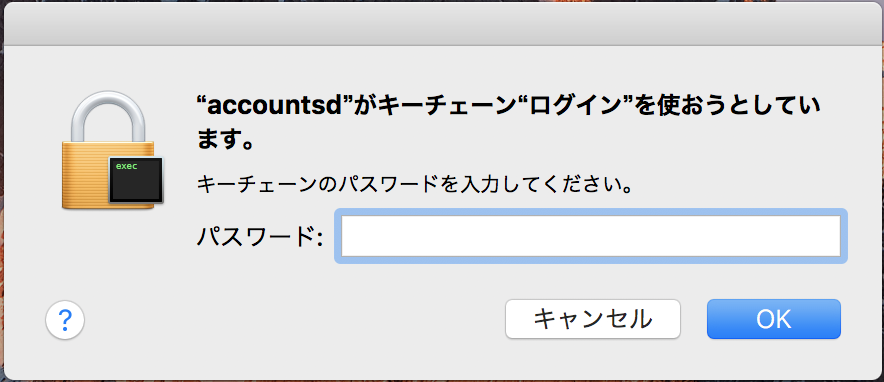
※ここで入力するパスワードは、キーチェーンのパスワードです。ログインの時に入力するユーザーのパスワードとは別のものです。多くの場合は、ユーザーのパスワードと同じになっていますが、パスワードを変更した場合などは、違うものになっていることもあります。
直し方は?!
アプリケーション>ユーティリティにあるキーチェーンアクセスを開きます。(Launchpadのアプリ一覧では「その他」にあります)
パスワードを求めれれるキーチェーン(多くの場合はログインです)のロックを解除します。左側のキーチェーン一覧から、ログインを選択して右クリック(またはControlを押しながらクリック)
ポップアップメニューの「キーチェーン“ログイン”のロックを解除」を選択し、パスワードを入力してください。

多くの場合、これでなんどもパスワードを聞かれる問題は解決するはずですが、次のような場合は、別の方法を試してみてください。
一旦はパスワードを聞かれなくなるものの、しばらくするとまたパスワードを入力するダイアログが表示される場合
-
- キーチェーン一覧からログインを右クリックして、「キーチェーン“ログイン”の設定を変更…」 を選択します
- 次のような画面が出るので、全てのチェックを外して保存をクリックしてください。
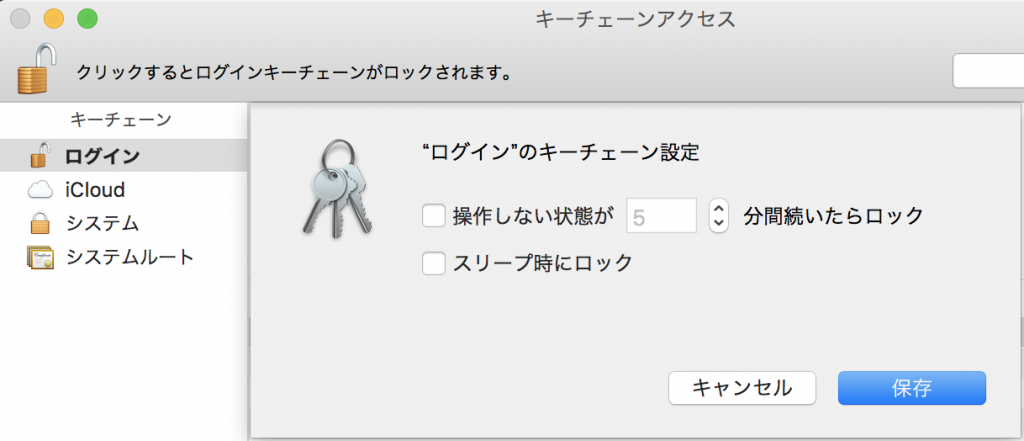
- これで、自動でロックされて、ロックを解除するためにパスワードを聞かれることがなくなるはずです
キーチェーンのパスワードがわからない、忘れた
- 多くの場合、ログインパスワードと同じです。
- ログインパスワードを試してもダメな場合は、新しくキーチェーンを作成し直す方法があります。
キーチェーンのパスワードがログインパスワードと違う場合
- ログインパスワードを変更すると、この問題が発生することがあるみたいです
- キーチェーンのパスワードを変更してログインパスワードに合わせると問題が解決することがあるみたいです
わかりにくくてごめんなさい。私もこの問題にはまって、インターネットで解決策を探しましたがなかなか見つからず、、ある時、この方法を試してみたら解決したので、紹介しました。



コメント